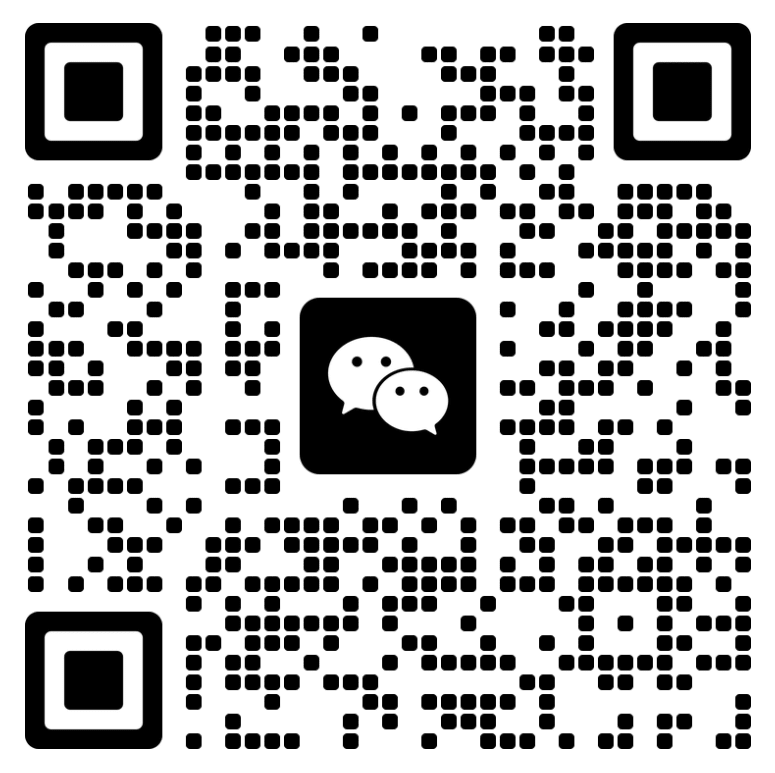分享Edge浏览器最实用的插件
之前推荐过Chrome的插件,但是很多朋友表示自己每天都使用Edge浏览器,不想学习如何使用Chrome。Edge有没有什么实用的插件?
Chrome插件推荐:为什么Chrome打败其他浏览器?这些实用的扩展才是它的本质
这是智科技应用程序。如果您觉得这篇文章有用,请【关注】我。
声明:[关注][喜欢]有惊喜

MicrosoftEdge(新版)浏览器是微软官方开发的浏览器。
与早已被淘汰的IE浏览器相比,它的功能更加强大。使用与chrome相同的Chromium核心。尤其是强大的同步和扩展功能。
Edge支持Windows、macOS、iOS和Android的多终端同步。支持通过账户同步浏览历史记录、收藏夹、密码等,甚至还有手机发送网页到电脑的强大功能。不方便在手机上查看或未读过的网页可以直接发送到电脑上查看。当然,这一切的前提是你需要登录同一个微软账户。
1.起始页创建:Infinity新标签页(Pro)
首先,对于浏览器来说,最重要的是什么?方便!每次打开浏览器时,您看到的页面非常重要。我们可以把最常用的网页放在这个主页上。如果布局设置得当,效率可以大大提高。
Infinity新标签页旨在创建一个美观且高效的浏览器起始页。
它可以实现:
网页、不同搜索引擎、背景图像、帐户备份和恢复功能的快速链接。
无论如何,这个插件可以让您根据需要设置起始页。

2.截图神器:整个网页截图
作为一名上班族,我经常使用截图。有很多截图软件。我之前推荐过Snipaste。这是一个很棒的软件,但遗憾的是它没有滚动截图功能。
全网页截图插件是最专业的网页截图插件。可以实现:一键网页截图、滚动长截图、自定义截图!
作为一名上班族,肯定会经常使用截图功能。有很多软件可以截图。
这款整个网页截图插件是目前最专业的网页截图插件。
它可以实现:
一键网页截图、滚动长截图、自定义截图!

3.iTab新标签页
ITab是一款免费、无广告、功能强大的全新TAB插件,具有高级级别但大小只有5MB。

它的外观有多好?让我给你看一张图片:

这看起来是不是有点像平板电脑桌面?不,它只是一个带有小部件的浏览器插件。
您是否认为它显示的4×4小部件(如Notes小部件)只是一个Web图标?不,它是一个可点击的Notes小部件,而不是图标……这太棒了:

支持登录,支持备份和同步,支持创建多个组,每个组可以存储多个网站:


支持一键添加图标(网站),也支持手动添加图标。支持自定义图标大小、行距、文字大小和颜色、壁纸模糊等,自定义程度非常高:



此外,还支持快速切换搜索引擎,支持添加搜索引擎。当我们用它来搜索某些东西时,快速搜索框下方会出现一张具有高斯模糊效果的卡片。这张卡片会显示一些与我们搜索相关的关键词,既美观又高级:

4.Convertio格式转换器(转换上千种格式,神器)

插件介绍:
在线将文件从一种格式转换为另一种格式。
支持超过2500种不同类型的转换:
?存档转换器(rar到zip、7z到zip,…)
?音频转换器(wav到mp3、m4a到mp3,…)
?文档转换器(pdf到jpg、doc到jpg,…)
?电子书转换器(epub到pdf,epub到mobi,…)
?图像转换器(png到ico,png到jpg,…)
?演示文稿转换器(ppt到pdf,ppt到jpg,…)
?视频转换器(mkv到mp4,mov到mp4,…)
?PDF工具(压缩pdf、合并pdf、解锁pdf、网页转pdf)
?OCR(识别文本、光学字符识别)工具
您可以使用GoogleDrive或Dropbox:开始转换,退出应用程序,然后等待文件出现在云存储中。
5.DarkReader(最好与窗口深色模式一起使用)

使用前

使用后
插件介绍:
这是一个对眼睛友好的扩展,可以通过实时生成黑暗主题来支持每个网站夜间模式。DarkReader反转明亮的颜色,使网页内容具有高对比度并且易于在夜间阅读。
您可以调整亮度、对比度、应用棕褐色滤镜、深色模式、设置字体和忽略站点列表。
DarkReader没有广告,不会将您的数据发送到任何地方。它是完全开源的
6.文字翻译(比自带的好用,翻译速度超快,而且可以全球翻译)

插件介绍:
一款简单易用的划词/截图/全文翻译扩展,支持Google、DeepL、百度、搜狗等9个国内外主流翻译源,可用于全文翻译。能够比较、朗读和复制翻译结果。可以在PDF中使用。
英语单词将提供音标、详细定义、美式/英语发音和词根。可以点击词根,点击后可以查看词根的翻译结果。如果您需要,WordTranslation还可以在标记后自动读取所选单词。
默认情况下,使用弹出窗口在文本附近显示翻译结果,也可以将其固定在一处。内置PDF阅读器允许您对PDF文件(包括计算机上的PDF)使用文字翻译。
支持辅助键、快捷键、鼠标悬停取词。在任何程序中复制文本后,您可以按CtrlShfit1(在macOS中将Ctrl更改为Command)来查看翻译结果,而无需切换回浏览器。该快捷键是可以修改的。
支持历史记录和收藏夹,两者也可以关闭。设置很简单,总共只有16个设置项,并且有详细的介绍。
7.大图预览:Imagus
这是一个非常神奇的功能。任何网页上都有很多图片。这些图片包括大图片和小图片。大图看得清楚,小图看不清楚。
Imagus插件的功能是,当你将鼠标悬停在图像上时,你将看到该图像的大版本,而不是重新打开单独的网页。

8.Tampermonkey油猴
有人说使用Chrome而不使用油脂猴就相当于不使用Chrome,由此可见油脂猴插件有多么强大。
一个油脂猴插件胜过几十个插件,尤其是各种脚本,令人惊叹,可以实现各种不同的功能。

9.节省内存:OneTab
最后,浏览器中安装了太多插件。最麻烦的是占用内存较多。低配置的计算机甚至可能因此而卡住。我应该怎么办?
OneTab是一个将所有插件转换为列表模式的插件,本质上是将它们转换为睡眠模式而不占用内存。当您想再次使用这些插件时,您可以单独或全部恢复它们。

这里是@知科技APPu0002u0002,一个只写实用知识的作者。
如果我能帮到你,各位退伍军人请点击【关注】我!